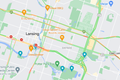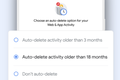So löschen Sie den Google Maps-Verlauf und die letzten Suchanfragen
Veröffentlicht: 2023-02-17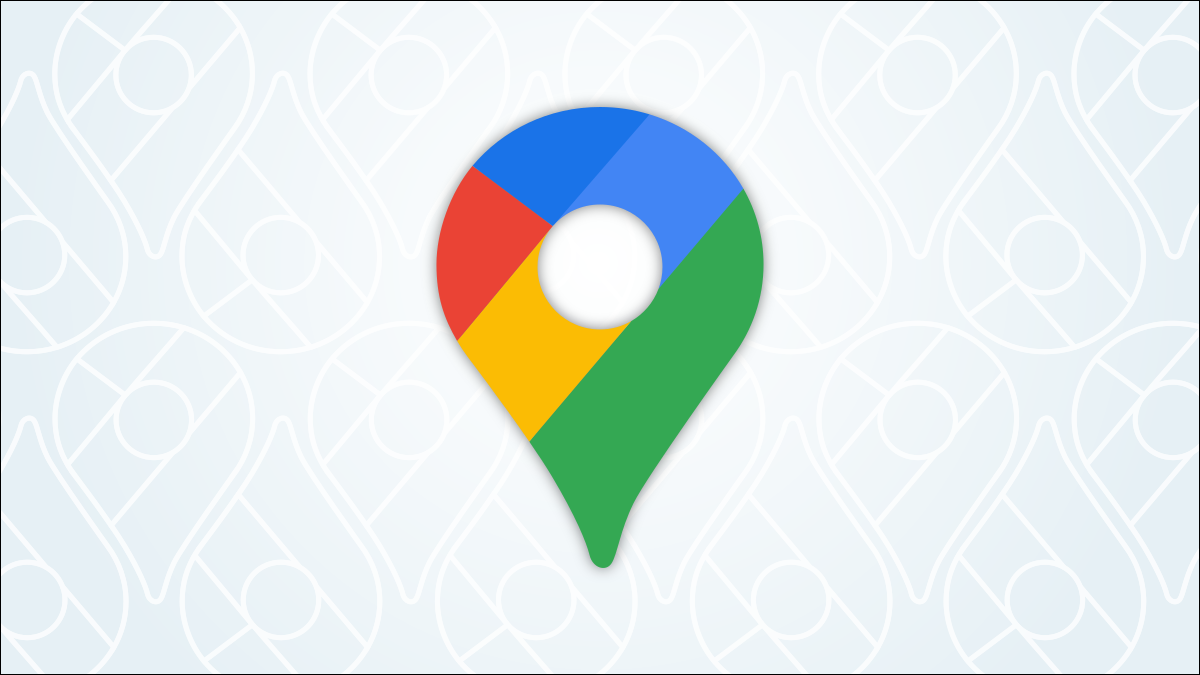
Google Maps ist für viele Menschen ein unschätzbares Werkzeug, aber es steht außer Frage, dass es viele Informationen über Sie sammelt. Glücklicherweise ist es möglich, den Google Maps-Standortverlauf und die letzten Suchanfragen zu löschen. Hier ist alles, was Sie wissen müssen.
So löschen Sie den Standortverlauf in Google Maps
So löschen Sie den Google Maps-Verlauf auf iPhone und Android
So löschen Sie den Google Maps-Verlauf im Web
So löschen Sie den Google Maps-Suchverlauf
So löschen Sie die letzten Suchanfragen auf Google Maps für iPhone und Android
So löschen Sie die letzten Suchanfragen auf Google Maps im Web
So löschen Sie Ihren Google Maps-Verlauf automatisch
Google Maps-Standortverlauf vs. Suchverlauf
Google Maps zeichnet zwei verschiedene Arten von „Geschichte“ auf. In dieser Anleitung sprechen wir über das Löschen von „Standortverlauf“ und „Suchverlauf/Letzte Suchen“.
Der Standortverlauf ist eine Aufzeichnung Ihrer Standorte in der realen Welt. Wenn Sie Google Maps verwenden und es einfach auf Ihrem Telefon installieren, während Sie in Ihrem täglichen Leben herumreisen, wird eine „Zeitachse“ erstellt, in der Sie sehen, wo Sie waren. Sie können diesen Verlauf unter timeline.google.com anzeigen.
Der Suchverlauf oder die letzten Suchanfragen ist die Liste der Suchbegriffe, die Sie in Google Maps eingegeben haben. Wenn Sie nach „McDonald's in meiner Nähe“ oder „chinesisches Essen“ suchen, wird dies genau wie bei normalen Google-Suchanfragen gespeichert. Ihre bisherigen Suchanfragen werden in der Suchleiste angezeigt, wenn Sie Text eingeben.
So löschen Sie den Standortverlauf in Google Maps
Wir beginnen mit dem Löschen des Standortverlaufs in Google Maps. Dies ist etwas, das Sie so einrichten können, dass es nach einem Zeitplan automatisch gelöscht wird – was wir empfehlen. Es ist jedoch auch möglich, es manuell zu löschen.
So löschen Sie den Google Maps-Verlauf auf iPhone und Android
Es ist möglich, Ihren Standortverlauf in der Google Maps App für iPhone, iPad und Android zu löschen. Der Vorgang ist auf beiden Plattformen gleich.
Tippen Sie zuerst auf Ihr Profilsymbol in der Suchleiste und wählen Sie „Ihre Chronik“.
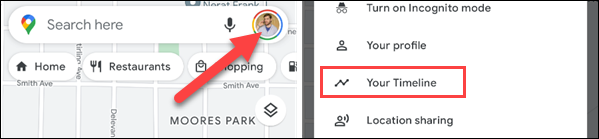
Tippen Sie anschließend oben rechts auf das Dreipunkt-Menüsymbol und wählen Sie „Einstellungen und Datenschutz“.
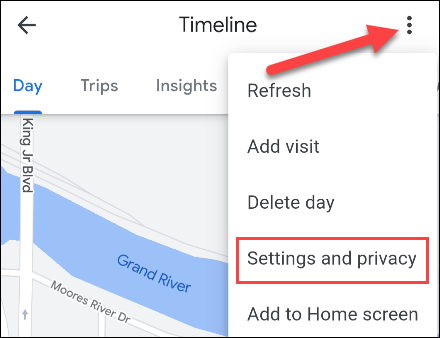
Scrollen Sie nach unten zum Abschnitt „Standorteinstellungen“. Sie haben hier einige Auswahlmöglichkeiten:
- Gesamten Standortverlauf löschen : Löschen Sie dauerhaft den gesamten Standortverlauf in Ihrem Google-Konto.
- Bereich des Standortverlaufs löschen : Standortverlauf in einem bestimmten Zeitraum dauerhaft löschen.
- Standortverlauf automatisch löschen : Lassen Sie Ihren Standortverlauf alle 3, 18 oder 36 Monate automatisch löschen.
Wählen Sie Ihre gewünschte Löschmethode aus und folgen Sie den Anweisungen, um den Vorgang abzuschließen.
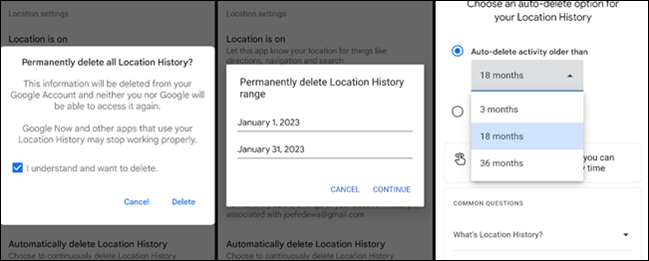
Es ist einfach, Ihren Verlauf regelmäßig zu löschen, aber wenn Sie dies häufig tun, ist es eine gute Idee, die automatische Option zu wählen. Sie können es einstellen und vergessen.
So löschen Sie den Google Maps-Verlauf im Web
Navigieren Sie in einem Desktop-Webbrowser wie Google Chrome, Microsoft Edge oder Mozilla Firefox zu timeline.google.com. Um Ihren gesamten Standortverlauf zu löschen, klicken Sie auf das Papierkorbsymbol über dem unteren Menü.
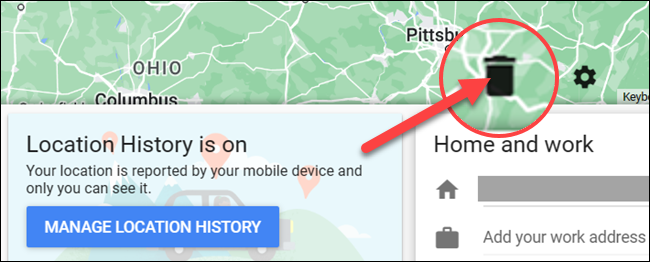
Aktivieren Sie das Kontrollkästchen „Ich verstehe und möchte den gesamten Standortverlauf löschen“ und klicken Sie auf „Standortverlauf löschen“.
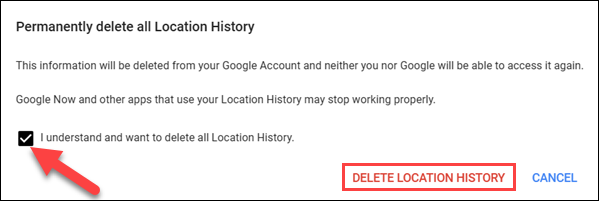
Über das Internet können Sie auch einen bestimmten Tag oder einen Zwischenstopp eines Tages löschen. Wählen Sie zuerst einen Tag aus dem Menü oben links aus.
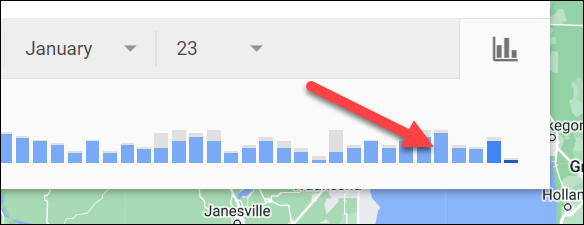
Klicken Sie auf das Papierkorbsymbol.
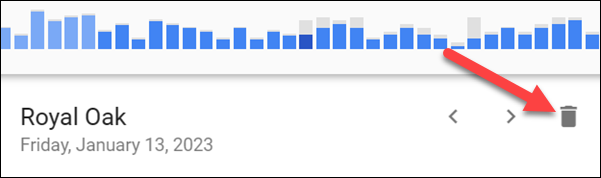
Wählen Sie im Popup-Fenster „Tag löschen“ aus.
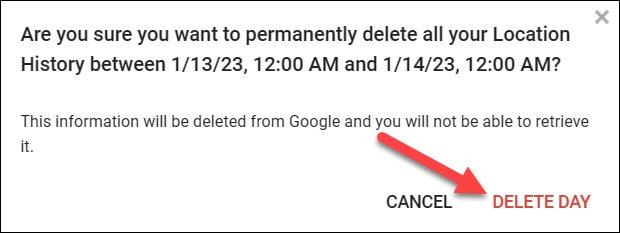
Um einen bestimmten Stopp zu entfernen, wählen Sie einen Tag aus dem Menü aus. Klicken Sie auf das Dreipunkt-Menüsymbol neben der Haltestelle und wählen Sie dann „Haltestelle vom Tag entfernen“.
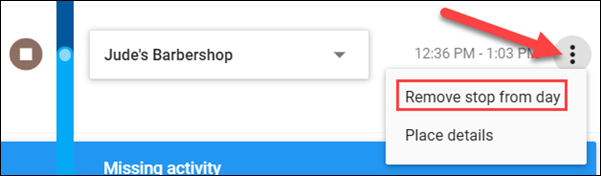

Die Möglichkeit, den Standortverlauf für eine Reihe von Daten zu löschen, ist nur in den mobilen Apps von Google verfügbar.
So löschen Sie den Google Maps-Suchverlauf
Google erlaubt Ihnen nicht, Ihre letzten Suchanfragen auf die gleiche Weise zu löschen wie mit der Google-Suche, aber es ist auf Umwegen möglich. Wir zeigen Ihnen, wie es sowohl auf mobilen als auch auf Desktop-Geräten geht.
So löschen Sie die letzten Suchanfragen in Google Maps für iPhone und Android
Öffnen Sie die Google Maps-App auf Ihrem iPhone, iPad oder Android-Gerät. Tippen Sie in der Suchleiste auf Ihr Profilsymbol und wählen Sie im Menü „Einstellungen“.
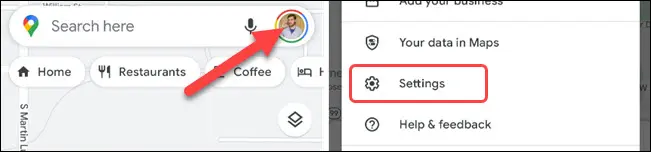
Scrollen Sie nach unten und wählen Sie „Kartenverlauf“. Dadurch gelangen Sie auf die für Google Maps gefilterte Seite „Meine Aktivitäten“ von Google.
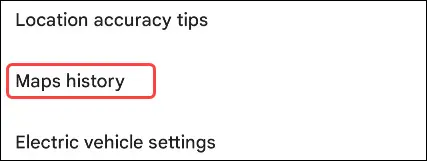
Sie sehen jetzt Ihren gesamten nicht standortbezogenen Verlauf von Google Maps. Jedes Mal, wenn Sie Google Maps öffnen, die Karte durchsuchen, Ihre Chronik anzeigen oder Suchen durchführen, wird es hier angezeigt.
Um diesen Verlauf stapelweise zu löschen, tippen Sie auf das Dropdown-Menü „Löschen“. Sie können zwischen „Heute löschen“, „Benutzerdefinierten Bereich löschen“ oder „Alle Zeiten löschen“ wählen. Die Option „Automatisch löschen“ kann verwendet werden, um Ihre Aktivität automatisch nach einem Zeitplan zu löschen.

Wenn Sie „Benutzerdefinierten Bereich löschen“ auswählen, können Sie ein Start- und Enddatum für den Teil des Verlaufs auswählen, den Sie entfernen möchten.

Es ist auch möglich, einzelne Einträge aus dem Verlauf zu löschen. Scrollen Sie einfach durch die Liste nach unten und tippen Sie auf das „X“-Symbol für alles, was Sie entfernen möchten.

Das ist alles dazu! Dies ist nicht der direkteste Weg, um Ihre Suchen zu löschen, aber es funktioniert.
So löschen Sie die letzten Suchanfragen auf Google Maps im Web
Die mobilen Apps führen Sie zur Google-Seite „Meine Aktivitäten“, wobei Google Maps bereits ausgewählt ist. In einem Desktop-Browser wie Google Chrome, Microsoft Edge oder Mozilla Firefox können wir direkt dorthin springen, indem wir zu myactivity.google.com/product/maps gehen.
Wir sehen uns jetzt Ihren nicht standortbezogenen Verlauf von Google Maps an. Jedes Mal, wenn Sie Google Maps öffnen, die Karte durchsuchen, Ihre Chronik anzeigen oder Suchen durchführen, wird es hier angezeigt.
Um diesen Verlauf stapelweise zu löschen, tippen Sie auf das Dropdown-Menü „Löschen“. Sie haben die Option „Heute löschen“, „Benutzerdefinierten Bereich löschen“ oder „Alle Zeiten löschen“. Die Option „Automatisch löschen“ kann verwendet werden, um Ihre Aktivität automatisch nach einem Zeitplan zu löschen.

Wenn Sie „Benutzerdefinierten Bereich löschen“ auswählen, können Sie ein Start- und Enddatum für den Verlaufsbereich auswählen, den Sie löschen möchten.

Sie können auch einzelne Elemente aus dem Verlauf löschen. Scrollen Sie auf der Seite nach unten und tippen Sie auf das „X“-Symbol für alles, was Sie entfernen möchten.

So einfach ist das!
So löschen Sie Ihren Google Maps-Verlauf automatisch
Das manuelle Löschen Ihres Google Maps-Verlaufs ist nicht schwierig, kann jedoch mühsam sein. Nutzen Sie am besten die automatische Löschfunktion von Google. Bei Google-Konten, die vor Juli 2020 erstellt wurden, wird der Standortverlauf nach 18 Monaten gelöscht, es ist keine Einrichtung erforderlich. Ältere Konten müssen sich für diese Funktion anmelden.
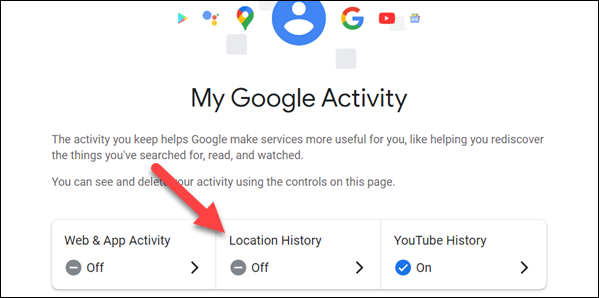
Sie können die Häufigkeit Ihres Google Maps-Standortverlaufs sowie des Webverlaufs und des YouTube-Verlaufs auf der Website „Meine Aktivitäten“ aktivieren und anpassen. Weitere Informationen zum automatischen Löschen des Standortverlaufs finden Sie in unserem vollständigen Leitfaden.
Während Sie in der Stimmung sind, Ihren Verlauf zu löschen, können Sie dies auch für Ihren Browser tun. Wir bieten Ihnen Schutz für Google Chrome, Microsoft Edge, Apple Safari und Mozilla Firefox.
Es ist im Allgemeinen hilfreich, wenn sich Ihre Apps und Browser daran erinnern, was Sie tun, aber es ist nie eine schlechte Idee, von Zeit zu Zeit einen Neuanfang zu machen. Es gibt mehrere andere Bereiche in Google-Produkten, in denen Sie den Verlauf löschen können, einschließlich der Google-Suchleiste, der Google-Suche im Allgemeinen und der „Ok Google“-Aktivität. Google sammelt viele Daten, also stellen Sie sicher, dass Sie den Überblick behalten.